Sommario
Se state cercando alcuni dei modi più semplici per contare le righe con i dati in una colonna utilizzando Excel VBA Quindi, iniziamo con il nostro articolo principale per saperne di più sul conteggio delle righe con i dati in una colonna in modo semplice.
Scarica il libro di lavoro
Contare le righe con i dati.xlsm9 modi per contare le righe con i dati in colonna usando Excel VBA
Abbiamo il seguente set di dati contenente i dati di vendita di un'azienda. Utilizzeremo diverse colonne con i dati di questo set di dati per spiegare diversi modi di contare le righe in base ai dati di una colonna.

Abbiamo utilizzato Microsoft Excel 365 è possibile utilizzare qualsiasi altra versione in base alle proprie esigenze.
Metodo-1: Utilizzo della proprietà VBA Rows.Count per contare le righe con i dati nella colonna in Excel
In questo caso, si contano le righe del file Vendite con i valori di vendita dei prodotti utilizzando la colonna Righe. Proprietà del conteggio di VBA .
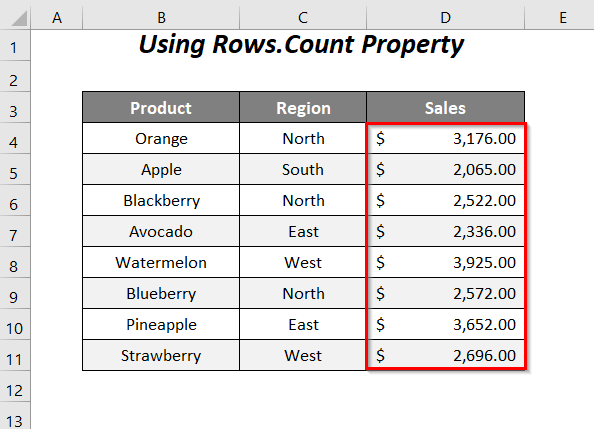
Passo-01 :
Vai a Sviluppatore Scheda Visual Basic Opzione.

Poi, il Editor Visual Basic si aprirà.
Vai a Inserire Scheda Modulo Opzione.
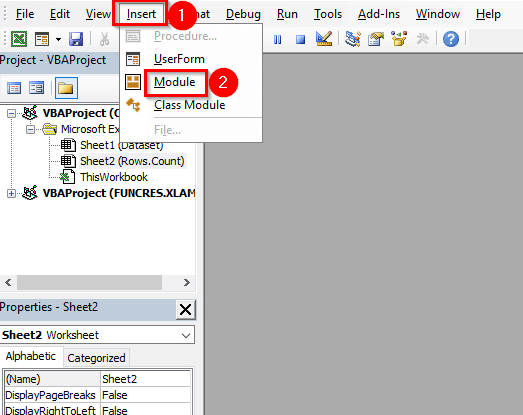
Successivamente, un Modulo verrà creato.
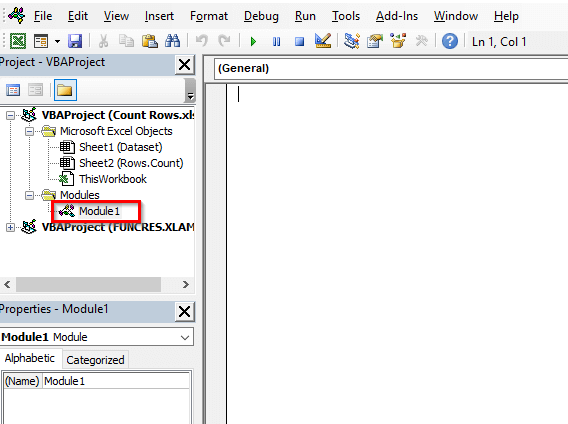
Passo-02 :
➤ Scrivere il seguente codice
Sub countrows1() Dim X As Integer X = Range("D4:D11").Rows.Count MsgBox "Il numero di righe utilizzate è " & X End Sub Qui abbiamo dichiarato X come Intero , "D4:D11" è l'intervallo in base al quale si contano le righe e infine si assegna il numero di riga a X .
Una casella di messaggio ( MsgBox ) fornirà il risultato come numero totale di righe.
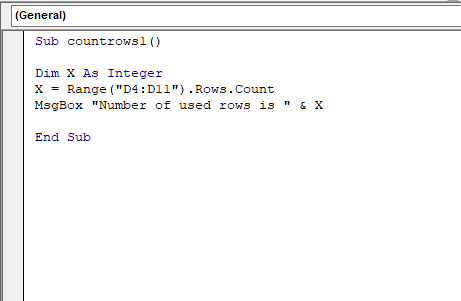
➤ Stampa F5 .
Si otterrà quindi il numero totale di righe con i dati come 8 del Vendite in una casella di messaggio.

Per saperne di più: Excel VBA per contare le righe con i dati (4 esempi)
Metodo 2: utilizzo della proprietà End per contare le righe con i dati nella colonna
In questa sezione si utilizzerà il metodo Proprietà finale di VBA per contare le righe con i valori di vendita dell'elemento Vendite colonna.

Passi :
➤ Segui Passo-01 di Metodo-1 .
➤ Scrivere il seguente codice
Sub countrows2() Dim X As Integer X = Range("D4").End(xlDown).Row MsgBox "Il numero di righe utilizzate è " & (X - 3) End Sub Qui abbiamo dichiarato X come Intero , "D4" è il valore iniziale dell'intervallo in base al quale si contano le righe e infine si assegna il numero di riga a X . X ci fornirà il numero dell'ultima riga utilizzata e non il totale delle righe utilizzate di questa colonna. Quindi, per ottenere il numero totale di righe abbiamo sottratto 3 ( Fila iniziale Numero 1 = 4-1 = 3 ) da X .
Una casella di messaggio ( MsgBox ) apparirà con il numero totale di righe.

➤ Stampa F5 .
Dopodiché, avrete 8 come il numero totale di righe del file Vendite in una casella di messaggio.

Per saperne di più: Come contare le righe con i dati in Excel (4 formule)
Metodo 3: utilizzo della combinazione della proprietà Rows.Count e della proprietà End
In questo caso, utilizzeremo la combinazione delle due proprietà di VBA come il Righe. Proprietà del conteggio e il Proprietà finale insieme per contare le righe totali del file Vendite colonna.

Passi :
➤ Segui Passo-01 di Metodo-1 .
➤ Scrivere il seguente codice
Sub countrows3() Dim X As Integer X = Cells(Rows.Count, 4).End(xlUp).Row MsgBox "Il numero di righe utilizzate è " & (X - 3) End Sub Qui abbiamo dichiarato X come Intero , 4 in (Conteggio righe, 4) è per il Vendite in base a quale colonna stiamo contando le righe e infine abbiamo assegnato il numero della riga a X .
X restituirà il numero dell'ultima riga utilizzata e non il totale delle righe utilizzate di questa colonna. Quindi, per ottenere il numero totale delle righe abbiamo sottratto 3 ( Fila iniziale Numero 1 = 4-1 = 3 ) da X .
Una casella di messaggio ( MsgBox ) apparirà con il numero totale di righe.
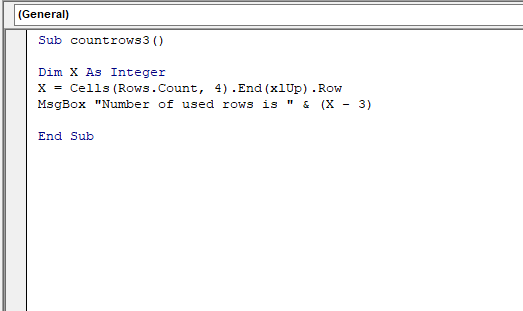
➤ Stampa F5 .
Successivamente, otterremo 8 come il numero totale di righe del file Vendite in una casella di messaggio.

Contenuto correlato: Come contare le righe con più criteri in Excel (6 metodi)
Metodo 4: Utilizzo della proprietà di selezione VBA per contare le righe con i dati in colonna in Excel
È possibile utilizzare la funzione Proprietà di selezione anche per contare le righe totali in base ai dati dell'elemento Vendite colonna.

Passi :
➤ Segui Passo-01 di Metodo-1 .
➤ Scrivere il seguente codice
Sub countrows4() Dim X As Integer X = Selection.Rows.Count MsgBox "Il numero di righe utilizzate è " & X End Sub Qui abbiamo dichiarato X come Intero , le righe dell'intervallo selezionato saranno contate qui e, infine, abbiamo assegnato il numero di riga a X .
Una casella di messaggio ( MsgBox ) fornirà il risultato come numero totale di righe.
Poi, dobbiamo tornare al foglio principale.

➤ Selezionare l'intervallo dell'immagine Vendite e poi andare alla colonna Sviluppatore Scheda Macro Opzione.

Successivamente, il Macro si aprirà una finestra di dialogo.
➤ Selezionare l'opzione Nome della macro countrows4 e quindi premere il tasto Correre opzione.

Alla fine, si otterrà il seguente messaggio che dice "Il numero di righe utilizzate è 8" .

Per saperne di più: Come contare le righe con VBA in Excel (5 approcci)
Metodo-5: Contare le righe con i dati nella colonna utilizzando la funzione FIND
In questo caso, si utilizzerà l'opzione Funzione FIND per contare le righe con stringhe di testo nel file Regione colonna.
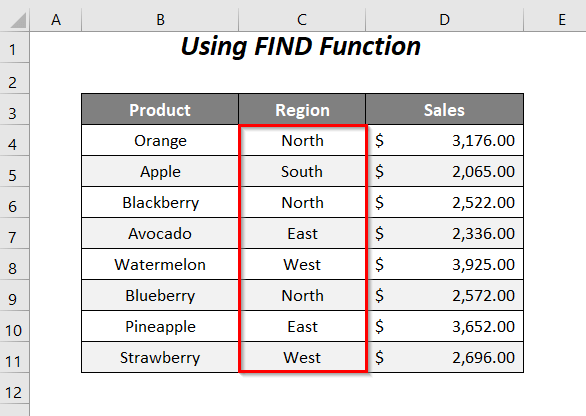
Passi :
➤ Segui Passo-01 di Metodo-1 .
➤ Scrivere il seguente codice
Sub CountRows5() Dim X As Integer Dim rng As Range Set rng = Range("C4:C11") With rng X = .Find(What:="*", LookIn:=xlValues, SearchDirection:=xlPrevious).Row End With MsgBox "Il numero di righe utilizzate è " & (X - 3) End Sub Qui abbiamo dichiarato X come Intero , rng come Gamma , "C4:C11" è l'intervallo in base al quale si contano le righe della colonna e infine lo si assegna a rng .
Abbiamo utilizzato il CON per evitare la ripetizione dell'uso del nome dell'oggetto, come ad esempio rng .
Utilizzando il Funzione FIND , X ci fornirà il numero dell'ultima riga utilizzata e non il totale delle righe utilizzate di questa colonna. Quindi, per ottenere il numero totale di righe abbiamo sottratto 3 ( Fila iniziale Numero 1 = 4-1 = 3 ) da X .
Una casella di messaggio ( MsgBox ) apparirà con il numero totale di righe.

➤ Stampa F5 .
Infine, avrete 8 come il numero totale di righe del file Vendite in una casella di messaggio.

Contenuto correlato: Conteggio delle righe visibili in Excel (formula e codice VBA)
Letture simili:
- Contare le righe in un gruppo con la tabella pivot in Excel (guida passo-passo)
- Excel VBA: contare le righe in un foglio (5 esempi)
Metodo-6: Conteggio di righe non vuote con dati in colonna utilizzando VBA
Qui abbiamo alcune celle vuote nel file Vendite (abbiamo rimosso alcuni valori per questo metodo) e utilizzando una colonna VBA conteremo solo il numero totale di righe con valori.

Passi :
➤ Segui Passo-01 di Metodo-1 .
➤ Scrivere il seguente codice
Sub countrows6() Dim X As Long Dim Y, rng As Range Set rng = Range("D4:D11") With rng For Each Y In .Rows If Application.CountA(Y)> 0 Then X = X + 1 End If Next End With MsgBox "Il numero di righe utilizzate è " & X End Sub Qui abbiamo dichiarato X come Lungo , Y , e rng come Gamma , "D4:D11" è l'intervallo in base al quale si contano le righe della colonna e infine lo si assegna a rng .
Il PER controllerà se ognuna delle celle di questo intervallo contiene un valore utilizzando il metodo Funzione COUNTA e per le celle con valori, X sarà incrementato di 1 ogni volta.
Infine, otterremo i numeri totali delle righe con celle non vuote attraverso una casella di messaggio.

➤ Stampa F5 .
Alla fine, avrete 5 come il numero totale di righe non vuote del file Vendite in una casella di messaggio.
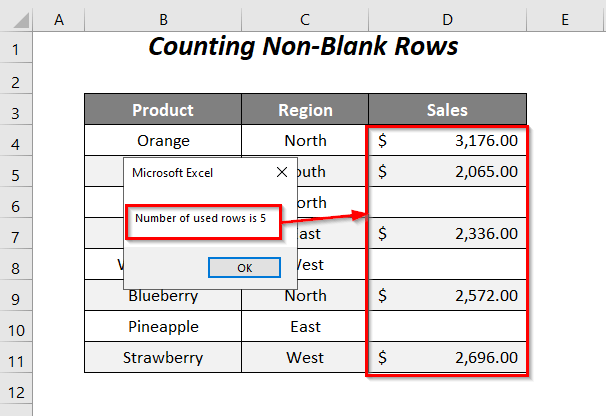
Per saperne di più: Come contare le righe filtrate in Excel con VBA (guida passo passo)
Metodo 7: Conteggio delle righe con un valore specifico
Qui si conta il numero totale di righe con un valore di vendita pari a $2,522.00 dal Vendite colonna.
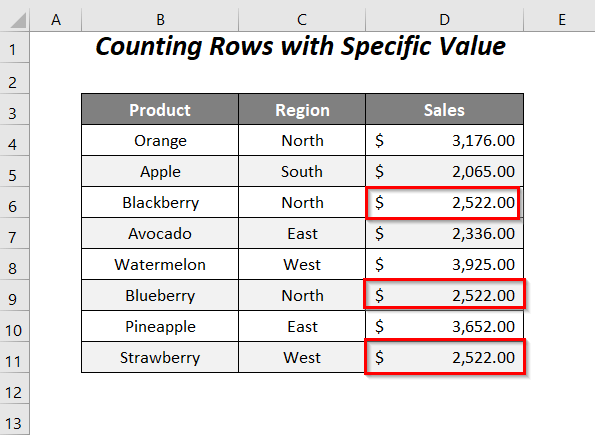
Passi :
➤ Segui Passo-01 di Metodo-1 .
➤ Scrivere il seguente codice
Sub countrows7() Dim X As Long Dim Y, rng As Range Set rng = Range("D4:D11") With rng For Each Y In .Rows If Application.CountIf(Y, 2522)> 0 Then X = X + 1 End If Next With MsgBox "Il numero di righe utilizzate è " & X End Sub Qui abbiamo dichiarato X come Lungo , Y , e rng come Gamma , "D4:D11" è l'intervallo in base al quale si contano le righe della colonna e infine lo si assegna a rng .
Il PER Il ciclo controlla se una delle celle di questo intervallo contiene il valore delle vendite. 2522 utilizzando il Funzione COUNTIF e per le celle che hanno questo valore, X sarà incrementato di 1 ogni volta.
Infine, si otterranno i numeri totali delle righe con il valore di 2522 attraverso una casella di messaggio.

➤ Stampa F5 .
In definitiva, avrete 3 come il numero totale di righe del file Vendite contenente il valore delle vendite di $2,522.00 in una casella di messaggio.

Ulteriori informazioni: Excel VBA: conteggio di righe con dati specifici (8 esempi)
Metodo-8: contare le righe con valori superiori a un valore specifico
In questa sezione, si conterà il numero totale di righe con valori maggiori di $3000.00 nel Vendite colonna.
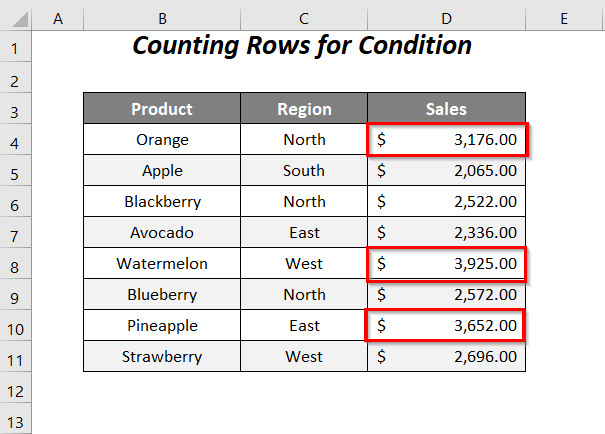
Passi :
➤ Segui Passo-01 di Metodo-1 .
➤ Scrivere il seguente codice
Sub countrows8() Dim X As Long Dim Y, rng As Range Set rng = Range("D4:D11") With rng For Each Y In .Rows If Application.CountIf(Y, ">3000")> 0 Then X = X + 1 End If Next End With MsgBox "Il numero di righe utilizzate è " & X End Sub Qui abbiamo dichiarato X come Lungo , Y , e rng come Gamma , "D4:D11" è l'intervallo in base al quale si contano le righe della colonna e infine lo si assegna a rng .
Il PER Il ciclo controllerà se una qualsiasi cella di questo intervallo contiene un valore di vendita maggiore di 3000 utilizzando il Funzione COUNTIF (o si può provare con qualsiasi altra condizione, come meno di, maggiore di, o uguale a, ecc, X sarà incrementato di 1 ogni volta.
Infine, si otterranno i numeri totali delle righe con valori maggiori di 3000 attraverso una casella di messaggio.

➤ Stampa F5 .
In seguito, avrete 3 come il numero totale di righe del file Vendite colonna contenente i valori di vendita superiori a $3,000.00 in una casella di messaggio.
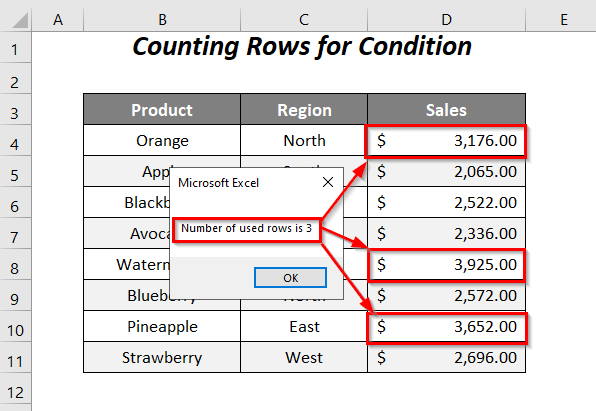
Per saperne di più: Come Excel conta le righe con il valore (8 modi)
Metodo-9: contare le righe con una stringa di testo specifica
Otterremo qui il numero di righe contenenti mela esattamente o parzialmente nel Prodotto colonna.
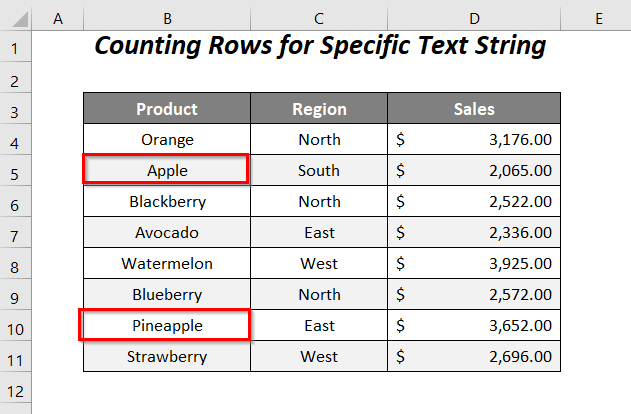
Passi :
➤ Segui Passo-01 di Metodo-1 .
➤ Scrivere il seguente codice
Sub countrows9() Dim X As Long Dim Y, rng As Range Set rng = Range("B4:B11") With rng For Each Y In .Rows If Application.CountIf(Y, "*apple*")> 0 Then X = X + 1 End If Next End With MsgBox "Il numero di righe utilizzate è " & X End Sub Qui abbiamo dichiarato X come Lungo , Y , e rng come Gamma , "B4:B11" è l'intervallo in base al quale si contano le righe della colonna e infine lo si assegna a rng .
Il PER controlla se una delle celle di questo intervallo contiene la stringa di testo "applicare" utilizzando il Funzione COUNTIF (in questo caso, conterà sia le corrispondenze esatte che quelle parziali, utilizzando l'opzione Asterisco prima e dopo la stringa) e per le celle che hanno questo valore, X sarà incrementato di 1 ogni volta.
Infine, si otterranno i numeri totali delle righe con la stringa di testo mela attraverso una casella di messaggio.

➤ Stampa F5 .
Poi, avrete 2 come il numero totale di righe del file Prodotto colonna contenente le stringhe di testo Mela e Ananas in una casella di messaggio.

Per saperne di più: Come contare le righe con il testo in Excel (8 modi più semplici)
Sezione pratica
Per fare pratica da soli, abbiamo messo a disposizione un Pratica come di seguito in un foglio chiamato Pratica . per favore, fatelo da soli.

Conclusione
In questo articolo abbiamo cercato di illustrare i modi per contare le righe con i dati in una colonna utilizzando Excel. VBA Se avete suggerimenti o domande, non esitate a condividerli nella sezione dei commenti.

